-Рубрики
- АНГЛИЙСКИЙ ЯЗЫК - УРОКИ (10)
- В И Д Е О (34)
- ВКУСНЫЕ ЗАГОТОВКИ (232)
- - салаты (9)
- - стерилизация банок (8)
- - чесночные стрелки (1)
- -баклажаны (16)
- -варенье (49)
- -грибочки (6)
- -кабачки (18)
- -капусточка (20)
- -огурчики (46)
- -синьер помидор (26)
- -цветная капуста (9)
- Вырезаем из цветной бумаги (41)
- В Я Ж Е М (366)
- -всякие мелочи(салфетки,украшения,коврики) и др. (8)
- -вяжем из резанной ткани (2)
- -вяжем из травки (11)
- -вязание из мусорных пакетов (12)
- -крючочек (учимся) (51)
- -маркеры петель (2)
- -носки,пинетки,гетры,следки и др. (77)
- -отделка вязанного края (7)
- -туники,безрукавки,жилеты,полуверы (44)
- -узоры для вязания (11)
- -уроки вязания и др, (21)
- -шали,палантины (30)
- -шапки,шарфики,повязки (40)
- горловины спицами (5)
- ГОТОВИМ В МИКРОВОЛНОВКЕ (82)
- = выпечка (11)
- -уход за микроволновкой (5)
- ДЕЛА ДОМАШНИЕ (199)
- -выводим пятна (14)
- -моем окна (20)
- -полезные советы (97)
- -пуховик - уход (4)
- -стиральные машинки (15)
- -уксус в хозяйстве (7)
- -чистим кафель (6)
- -чистим посуду (27)
- -чистим утюг (5)
- ДИЕТЫ (38)
- ДОМАШНИЕ ЦВЕТЫ (90)
- -книги о растениях (1)
- -растения для темных помещений (2)
- -растения обереги (5)
- -уход за цветами (43)
- -цветы в моем доме (26)
- ДОМ МИЛЫЙ ДОМ (32)
- * дом из контейнеров (1)
- -магия окон (1)
- -очищение родового древа (1)
- -украшения дома (2)
- -энергетика квартиры,дома(чистка) (26)
- ИНТЕРЕСНО (275)
- = нумералогия (36)
- заговоры (9)
- - юридическая страничка (2)
- - вампиры (7)
- - п а с х а (12)
- - что в имени твоем (9)
- -астрологический квадрат отношений (5)
- -вещи в доме-друзья и враги (7)
- -гадание (5)
- -жизненные советы (54)
- -опасные подарки (4)
- -портрет,который приносит счастье (1)
- -привлечение денег и др, (69)
- -родня(как и кого называть) (2)
- -суеверия (13)
- -талисман (13)
- -тесты (5)
- КАК ПРЕКРАСЕН ЭТОТ МИР (41)
- КОМПЬЮТЕР (494)
- - для чайников (38)
- - ноутбук (16)
- - поздравления (38)
- - пост - все о нем (15)
- - уроки от Olia2010 (18)
- -skype (9)
- -б л о г (9)
- -видео,музыка (19)
- -картинки в комментарий (85)
- -клавиатура (22)
- -настройка дневника (68)
- -рубрики (7)
- -уроки - подсказки (61)
- -фоны,рамочки,смайлики и др. (19)
- -фото с монитора,фотошоп и др. (9)
- -хитрая папка (3)
- = уроки Lo spero (9)
- ЛИТЕРАТУРНАЯ СТРАНИЧКА (43)
- МАКРАМЕ (63)
- МАЛЕНЬКИЕ КУХНИ (40)
- МЕДИЦИНА-советы и рецепты (300)
- - нежные пяточки (11)
- - ногтевой грибок (17)
- - рецепты ВАНГИ (3)
- - сахарный диабет (9)
- - сердечко (8)
- - храп - как победить (5)
- -гипертоникам (33)
- -головной мозг (1)
- -как избавиться от жировиков (3)
- -печень (27)
- -полезная информация про лекарства (8)
- -чистка кишечника (23)
- -чистка организма (6)
- -шейный остеохондроз (7)
- = р а к - все о нем (9)
- - МК - много (27)
- МОЛИТВЫ (15)
- Музыка (38)
- П А Р О В А Р К А (2)
- П Е Р Е Д Е Л К И (116)
- -из мужской рубашки (16)
- -из старых джинсов (66)
- -переделки - разное (19)
- -работаем с мехом (3)
- -старые кожаные куртки (2)
- ПИРОГИ И ВЫПЕЧКИ (167)
- = тортики (40)
- =дрожжевое тесто (24)
- - печенье в формах(грибочки и др.) (11)
- -кексы (36)
- ПЛАСТИКОВЫЕ БУТЫЛКИ - ПОДЕЛКИ (287)
- =цветы (52)
- = шкатулки,коробочки,сумки и др. (41)
- -из пробок от пластиковых бутылок (17)
- = из разовой посуды (8)
- -плетение из пл,бутылок (8)
- ПЛЕТЕНИЕ КОРЗИНОК И ДР. (90)
- - покраска трубочек (4)
- - полиэтиленовые пакеты (8)
- ПОДСКАЗКИ ДЛЯ ЖИЗНИ (41)
- -бросаем курить (22)
- -водочка и все о ней (14)
- -возможности мобильного (3)
- ПРИЧЕСКИ ,МАКИЯЖ и др. (41)
- Р Е Ц Е П Т И К И (883)
- = мультиварка (второе) (174)
- = мультиварка (40)
- = мультиварка -первое (37)
- яйцо - рецепты (23)
- =мультиварка (заготовки) (22)
- = мультиварка-выпечка и др (21)
- - блинчики (31)
- - запеканки (45)
- - калинарные хитрости (29)
- - окрошка (7)
- - салаты (48)
- - супчики (7)
- - х л е б всему голова (19)
- -закусочные тортики овощные (5)
- -заливное (12)
- -кабачки (18)
- -картофан любимый (34)
- -квас (15)
- -кулинарные рецепты(много) (48)
- -любимые баклажаны (16)
- -мяско (53)
- -пиццы (5)
- -рыбка золотая (50)
- РЕМОНТ ДОМА (52)
- САД И ОГОРОД (350)
- - морковь (2)
- - лук и все о нем (18)
- - лунный календарь (5)
- - семена и рассада (25)
- - украшаем дачу (60)
- - чеснок (2)
- -Игорь Лядов и его огород (13)
- -побеждаем сорняки (12)
- -покрышки и поделки из них (40)
- -таблица совместимости растений (6)
- -теплицы (13)
- -удобрения и ямы (18)
- борьба с вредителями (14)
- огурчики (27)
- _помидоры (26)
- С МИРУ - ПО НИТКЕ (18)
- -бабушкины постулаты (1)
- СВОИМИ РУКАМИ (357)
- - бусинки из бумаги (11)
- -баночные ключи (61)
- -из DVD дисков (разное) (28)
- -мебель - изготовляем(разное) (86)
- -милые штучки (всяко разно) (86)
- -перегородки камнатные (5)
- -проволока (8)
- -раздвижные двери (2)
- -ремонт мебели (55)
- СКОРОГОВОРКИ (2)
- СОБАЧКИ-ВСЕ О НИХ (77)
- =Цезарь Милан (8)
- СТИХИ- KWITKA (6)
- СУМКИ,КОСМЕТИЧКИ,КОШЕЛЬКИ (313)
- -вшиваем молнии (10)
- -косметички,кошельки,шкатулки (43)
- -органайзер для рукоделия (27)
- -ручки для сумок (5)
- -сумки (218)
- -фурнитура и уплотнители (6)
- сумки из зонтиков (4)
- ФЕН ШУЙ (69)
- Ш Т О Р Ы (109)
- - шторы - пошив (9)
- -выкройки (11)
- -журналы (4)
- -идеи штор (13)
- -ламбрикен (18)
- -лента - как пришить (4)
- -обработка края (4)
- -расчитываем количество ткани (3)
- -сваги (1)
- -шторы для кухни (9)
- -шторы из бусинок (8)
- -шторы из трубочек (5)
- -шторы-макраме (3)
- -шторы-трансформеры (3)
- жесткий ламбрикен (бандо) (2)
- цветы из ткани (2)
- Ш Ь Е М (374)
- - фартуки (13)
- -вшиваем молнии-застежки (14)
- -для детей (конверт,кенгуру ) (20)
- -домашние тапочки (27)
- -журналы (3)
- -кимоно (4)
- -кресло-мешок (2)
- -маленькие хитрости шитья (55)
- -милые коробочки (18)
- -одежда (81)
- -одежка для швейной машинки (4)
- -постельное белье (12)
- -ремонт одежды (42)
- -уход за машинкой (41)
- -чехлы для мебели (16)
- -шапочки (3)
-Поиск по дневнику
-Подписка по e-mail
-Статистика
Записей: 5901
Комментариев: 1542
Написано: 13453
Вложенные рубрики: = уроки Lo spero(9), -хитрая папка(3), -фото с монитора,фотошоп и др.(9), -фоны,рамочки,смайлики и др.(19), -уроки - подсказки(61), -рубрики(7), -настройка дневника(68), -клавиатура(22), -картинки в комментарий(85), -видео,музыка(19), -б л о г(9), -skype(9), - уроки от Olia2010(18), - пост - все о нем(15), - поздравления(38), - ноутбук(16), - для чайников(38)
Другие рубрики в этом дневнике: Ш Ь Е М (374), Ш Т О Р Ы(109), ФЕН ШУЙ(69), СУМКИ,КОСМЕТИЧКИ,КОШЕЛЬКИ(313), СТИХИ- KWITKA(6), СОБАЧКИ-ВСЕ О НИХ(77), СКОРОГОВОРКИ(2), СВОИМИ РУКАМИ(357), САД И ОГОРОД(350), С МИРУ - ПО НИТКЕ(18), РЕМОНТ ДОМА(52), Р Е Ц Е П Т И К И(883), ПОДСКАЗКИ ДЛЯ ЖИЗНИ(41), ПЛЕТЕНИЕ КОРЗИНОК И ДР.(90), ПЛАСТИКОВЫЕ БУТЫЛКИ - ПОДЕЛКИ(287), ПИРОГИ И ВЫПЕЧКИ(167), П Е Р Е Д Е Л К И(116), П А Р О В А Р К А(2), Музыка(38), МОЛИТВЫ(15), МЕДИЦИНА-советы и рецепты(300), МАЛЕНЬКИЕ КУХНИ(40), МАКРАМЕ(63), ЛИТЕРАТУРНАЯ СТРАНИЧКА(43), КАК ПРЕКРАСЕН ЭТОТ МИР(41), ИНТЕРЕСНО(275), ДОМАШНИЕ ЦВЕТЫ(90), ДОМ МИЛЫЙ ДОМ(32), ДИЕТЫ(38), ДЕЛА ДОМАШНИЕ(199), ГОТОВИМ В МИКРОВОЛНОВКЕ(82), Вырезаем из цветной бумаги(41), ВКУСНЫЕ ЗАГОТОВКИ(232), В Я Ж Е М(366), АНГЛИЙСКИЙ ЯЗЫК - УРОКИ(10), - МК - много(27), В И Д Е О(34), ПРИЧЕСКИ ,МАКИЯЖ и др.(41)
Познаем компьютер |
Это цитата сообщения Гриола [Прочитать целиком + В свой цитатник или сообщество!]
|
Серия сообщений "Новичкам":
Часть 1 - Учусь делать всплывающий текст
Часть 2 - Как сделать бегущую строку
...
Часть 48 - Чужой пост в черновике.
Часть 49 - Как вставить видео с youtube в пост.
Часть 50 - Познаём компьютер!
Часть 51 - Повторение - мать учения.
|
Просмотр сайтов без регистрации |
Это цитата сообщения Иримед [Прочитать целиком + В свой цитатник или сообщество!]
http://www.liveinternet.ru/users/podarok-n/post196432289/
AllLogin - просмотр сайтов без регистрации
Сервис AllLogin создан для помощи пользователям сети Интернет. Мы предоставляем всем желающим возможность получить логин и пароль для просмотра интересующего сайта без регистрации.Более 10% от всего времени пребывания в Интернете люди тратят на регистрации для различных форумов, сайтов и блогов. Мы позволяем сэкономить ваше время и получить информации. Мы рекомендуем использовать логин и пароль только в ознакомительных целях. Администрация ресурса н
|
Разные АВАТАРКИ |
Это цитата сообщения Tatjana_Weiman [Прочитать целиком + В свой цитатник или сообщество!]
|
Горячие клавиши Windows |
Это цитата сообщения Сэр_Игорь [Прочитать целиком + В свой цитатник или сообщество!]
Эти клавиши предоставляют простой альтернативный доступ к часто используемым командам, для доступа к которым мышью придётся совершить несколько обременительных, особенно если функция часто повторяющаяся, кликов.
Самые малоизвестные команды — это с использованием клавиши флажка виндовса
Комбинации Windows Logo Key (WIN)+клавиша
Основные сочетания клавиш:
• CTRL+C: копирование
• CTRL+X: вырезание
• CTRL+V: вставка
• CTRL+Z: отмена действия
• DELETE: удаление
• SHIFT+DELETE: удаление выбранного объекта без возможности восстановления, не помещая объект в корзину
• CTRL с перетаскиванием объекта: копирование выделенного объекта
• CTRL+SHIFT с перетаскиванием объекта: создание ярлыка для выбранного объекта
• Клавиша F2: переименование выбранного объекта
• CTRL+СТРЕЛКА ВПРАВО: перемещение точки ввода в начало следующего слова
• CTRL+СТРЕЛКА ВЛЕВО: перемещение точки ввода в начало предыдущего слова
• CTRL+СТРЕЛКА ВНИЗ: перемещение точки ввода в начало следующего абзаца
• CTRL+СТРЕЛКА ВВЕРХ: перемещение точки ввода в начало предыдущего абзаца
• CTRL+SHIFT + клавиши со стрелками: выделение блока текста
• SHIFT + клавиши со стрелками: выбор нескольких объектов в окне или на рабочем столе, а также выделение текста в документе
• CTRL+A: выделение всего документа
• Клавиша F3: поиск файла или папки
• ALT+ВВОД: просмотр свойств выбранного объекта
• ALT+F4: закрытие активного окна или завершение работы активной программы
• ALT+ВВОД: просмотр свойств выбранного объекта
• ALT+ПРОБЕЛ: вызов контекстного меню активного окна
• CTRL+F4: закрытие активного документа в приложениях, в которых одновременно можно открыть несколько документов
• ALT+ТАБУЛЯЦИЯ: переход между открытыми объектами
• ALT+ESC: просмотр объектов в том порядке, в котором они были открыты
• Клавиша F6: поочередный просмотр элементов интерфейса в окне или на рабочем столе
• Клавиша F4: отображение панели адресов в папке «Мой компьютер» или в обозревателе Windows Explorer
• SHIFT+F10: вызов контекстного меню для выделенного элемента
• ALT+ПРОБЕЛ: вызов системного меню для активного окна
• CTRL+ESC: вызов меню «Пуск»
• ALT+подчеркнутая буква в названии меню: вызов соответствующего меню
• Подчеркнутая буква в имени команды открытого меню: выполнение соответствующей команды
• Клавиша F10: активация строки меню в используемой программе
• СТРЕЛКА ВПРАВО: вызов следующего меню справа или подменю
• СТРЕЛКА ВЛЕВО: вызов следующего меню слева или закрытие подменю
• Клавиша F5: обновление активного окна
• Клавиша BACKSPACE: просмотр содержимого папки, расположенной выше на один уровень в каталоге «Мой компьютер» или обозревателе Windows Explorer
• Клавиша ESC: отмена выполняемого задания
• SHIFT при загрузке компакт-диска в привод для компакт-дисков: предотвращение автоматического воспроизведения компакт-диска
• CTRL+SHIFT+ESC: вызов диспетчера задач
Сочетания клавиш для диалоговых окон
При нажатии клавиш SHIFT+F8 в окнах списков связного выбора включается режим связного выбора. В этом режиме можно использовать клавиши со стрелками, чтобы переместить курсор, сохраняя выбор объекта. Для настройки параметров выбранного объекта нажимайте CTRL+ПРОБЕЛ или SHIFT+ПРОБЕЛ. Чтобы отключить связный режим, нажмите SHIFT+F8. Режим связного выбора отключается автоматически при перемещении фокуса к другому элементу управления.
• CTRL+ТАБУЛЯЦИЯ: перемещение вперед по вкладкам
• CTRL+SHIFT+ТАБУЛЯЦИЯ: перемещение назад по вкладкам
• ТАБУЛЯЦИЯ: перемещение вперед по опциям
• SHIFT+ТАБУЛЯЦИЯ: перемещение НАЗАД по опциям
• ALT+подчеркнутая буква: выполнение соответствующей команды или выбор соответствующей опции
• Клавиша ВВОД: выполнение команды для текущей опции или кнопки
• Клавиша ПРОБЕЛ: установка или снятие флажка с поля, если активный параметр представлен флаговой кнопкой
• Клавиши со стрелками: выбор кнопки, если активная опция входит в группу переключателей
• Клавиша F1: вызов справки
• Клавиша F4: отображение элементов активного списка
• Клавиша BACKSPACE: открывает папку, расположенную на один уровень выше, если папка выбрана в диалоговом окне Сохранение документа или Открытие документа
Горячие клавиши стандартной клавиатуры Microsoft Natural Keyboard
• Эмблема Windows: открывает или закрывает меню «Пуск»
• Эмблема Windows+BREAK: вызов диалогового окна Свойства системы
• Эмблема Windows+D: отображение рабочего стола
• Эмблема Windows+M: сворачивание всех окон
• Эмблема Windows+SHIFT+M: восстановление свернутых окон
• Эмблема Windows+E: открытие папки «Мой компьютер»
• Эмблема Windows+F: поиск файла или папки
• CTRL+эмблема Windows+F: поиск компьютеров
• Эмблема Windows+F1: вызов справки Windows
• Эмблема Windows+ L: блокирование клавиатуры
• Эмблема Windows+R: вызов диалогового окна Запуск программы
• Эмблема Windows+U: вызов диспетчера служебных программ
Сочетания клавиш специальных возможностей
• Удерживание правого SHIFT 8 секунд: включение и отключение фильтрации ввода
• Левый ALT+левый SHIFT+PRINT SCREEN: включение и отключение высокой контрастности
• Левый ALT+левый SHIFT+PRINT SCREEN: включение и отключение высокой контрастности
• Пятикратное нажатие SHIFT: включение и отключение залипания клавиш
• Удерживание клавиши NUM LOCK 5 секунд: включение и отключение озвучивания переключения
• Эмблема Windows+U: вызов диспетчера служебных программ
Сочетания клавиш в обозревателе Windows Explorer
• Клавиша END: переход вниз активного окна
• Клавиша HOME: переход вверх активного окна
• Клавиша NUM LOCK+звездочка (*): отображение всех подкаталогов выбранной папки
• Клавиша NUM LOCK+знак «плюс» (+): отображение содержимого выбранной папки
• Клавиша NUM LOCK+знак «минус» (-): сворачивание выбранной папки
• СТРЕЛКА ВЛЕВО: сворачивание выбранного объекта, если развернут, или выбор родительской папки
• СТРЕЛКА ВПРАВО: отображение выбранного объекта, если свернут, или выбор первой вложенной папки
Сочетания клавиш для таблицы символов
Дважды щелкнув символ на сетке знаков, можно перемещаться по сетке, используя сочетания клавиш:
• СТРЕЛКА ВПРАВО: перемещение вправо или в начало следующей строки
• СТРЕЛКА ВЛЕВО: перемещение влево или в конец предыдущей строки
• СТРЕЛКА ВВЕРХ: перемещение на одну строку вверх
• СТРЕЛКА ВНИЗ: перемещение на одну строку вниз
• Клавиша PAGE UP: перемещение вверх на один экран за раз
• Клавиша PAGE DOWN: перемещение вниз на один экран за раз
• Клавиша HOME: переход в начало строки
• Клавиша END: переход в конец строки
• CTRL+HOME: переход к первому символу
• CTRL+END: переход к последнему символу
• Клавиша ПРОБЕЛ: переключение режимов увеличения и обычного представления выбранного символа
Сочетания клавиш для главного окна консоли управления (MMC)
• CTRL+O: открывает сохраненную консоль
• CTRL+N: открывает новую консоль
• CTRL+S: сохранение открытой консоли
• CTRL+M: добавление и удаление объекта консоли
• CTRL+W: открывает новое окно
• Клавиша F5: обновление содержимого всех окон консоли
• ALT+ПРОБЕЛ: вызов меню «Окно» консоли управления (MMC)
• ALT+F4: закрывает консоль
• ALT+A: вызов меню «Действие»
• ALT+V: вызов меню «Вид»
• ALT+F: вызов меню «Файл»
• ALT+O: вызов меню «Избранное»
Сочетания клавиш окна консоли управления (MMC)
• CTRL+P: печать текущей страницы или активной области
• ALT+знак «минус»: вызов меню «Окно» активного окна консоли
• SHIFT+F10: вызов контекстного меню «Действие» для выделенного элемента
• Клавиша F1: открывает раздел справки (при наличии) по выделенному объекту
• Клавиша F5: обновление содержимого всех окон консоли
• CTRL+F10: сворачивание активного окна консоли
• CTRL+F5: восстановление активного окна консоли
• ALT+ВВОД: вызов диалогового окна Свойства (при наличии) для выделенного объекта
• Клавиша F2: переименование выбранного объекта
• CTRL+F4: закрытие активного окна консоли; если консоль содержит только одно окно, данное сочетание клавиш закрывает консоль
Подключение к удаленному рабочему столу
• CTRL+ALT+END: открытие диалогового окна Безопасность Microsoft Windows NT
• ALT+PAGE UP: переключение между программами слева направо
• ALT+PAGE DOWN: переключение между программами справа налево
• ALT+INSERT: перемещение между программами в порядке, который использовался последним
• ALT+HOME: вызов меню «Пуск»
• CTRL+ALT+BREAK: переключение клиентского компьютера между режимом окон и полноэкранным режимом
• ALT+DELETE: вызов меню «Windows»
• CTRL+ALT+знак «минус» (-): помещение снимка всей области клиентского окна в буфер обмена на сервере терминалов (действие, аналогичное нажатию клавиш ALT+PRINT SCREEN на локальном компьютере)
• CTRL+ALT+знак «плюс» (+): помещение снимка активного окна клиентской области в буфер обмена на сервере терминалов (действие, аналогичное нажатию клавиши PRINT SCREEN на локальном компьютере)
Навигация в обозревателе Microsoft Internet Explorer
• CTRL+B: открывает диалоговое окно Упорядочить избранное
• CTRL+E: открывает панель «Поиск»
• CTRL+F: запуск служебной программы поиска
• CTRL+H: открывает панель журнала
• CTRL+I: открывает панель избранного
• CTRL+L: открывает диалоговое окно Открыть
• CTRL+N: запуск еще одного экземпляра обозревателя с аналогичным веб-адресом
• CTRL+O: открывает диалоговое окно Открыть, подобно действию CTRL+L
• CTRL+P: открывает диалоговое окно Печать
• CTRL+R: обновление текущей веб-страницы
• CTRL+W: закрытие текущего окна
Дополнительно:
1. Если выделить папку или файл и нажать F2 то включится редактирование имени, или если в проводнике нажать F4, то активным станет адресная строка
2. Проматывать страницу вниз не скроллом и клавишей Page Down, а просто нажимая "space"
3. А Shift+Space - обратно
4. Все действия Shift+... возвращает в обратном порядке(Ctrl+Tab,Ctrl+Shift+Tab; Alt+Tab,Alt+Shift+Tab...)
5. Чтобы в эти самые "окна на таскбаре" попасть без мышки, можно нажать комбинацию Win+Tab
6. Win+Break - быстрый доступ к свойствам системы
7. Ctrl+Shift+Esc - к списку процессов
8. Скопировать сообщение из окна с ошибкой можно просто нажав CTRL+C когда вылетает такое окно
9. ctrl+esc - вызывает пуск
10. alt+space - меню активного окна(закрыть, свернуть)
11. Если начать вводить текст и нажать alt+break то курсор либо исчезнет, либо перестанет мигать
12. Alt + Esc - смена порядка окон - текущее отправляется на задний план
13. Окна закрываются двойным щелчком по иконке окна в левом верхнем углу
14. Если сделать меню Пуск активным, screensaver не запустится
15. "ctrl+tab" - переключение между вкладками окна свойств элемента
16. Шорткат для доступа в трей Win-B
17. Просто свернуть все окна - Win+M, а Win-D спрятать все окна, а при повторном нажатии - показать
18. Win+f - поиск
19. Win+l - блокировка
20. Win+u - спец возможности для людей с ограничениями по слуху\зрению
21. Win+e - Мой компьютер
22. Win+r - выполнить
|
|
Урок . Учимся работать с фоном |
Это цитата сообщения -Moss-Arina- [Прочитать целиком + В свой цитатник или сообщество!]
|
|
|
Фотошоп, даже для чайников ну очень просто. Визитки на фото |
Это цитата сообщения nextgem [Прочитать целиком + В свой цитатник или сообщество!]
Многие уже, наверное, столкнулись в сети с проблемой авторства. Поэтому, практически все не отказались бы ставить на своих фото копирайт или визиточку. На большинстве фоторесурсов есть такая функция, но хочется красиво. И вот тут без фотошопа никак.
Так что опять открываем http://editor.0lik.ru/ и делаем себе визиточку.
|
>ВЕЛИКОЛЕПНЫЕ КОМПЬЮТЕРНЫЕ КУРСЫ он-лайн для людей любого возраста. |
Это цитата сообщения милена70 [Прочитать целиком + В свой цитатник или сообщество!]
Компьютерные курсы on-line
Данный проект – это простой и понятный иллюстрированный учебник по компьютеру для людей любого возраста. Автор этого сайта уже много лет обучает самых разных «чайников» компьютеру, Интернету и компьютерным программам. Зовут его Илья Кривошеев и он как никто другой знает о сложностях и проблемах в обучении. На самом деле, как это ни удивительно, компьютер не сложнее мобильного телефона. Его тяжело вывести из строя и очень легко приручить. Поэтому первое, что Вы должны усвоить до начала знакомства с компьютером, - это то, что его нельзя и незачем бояться. Просто он требует правильного, разумного обращения.
На этом сайте собраны уроки по компьютеру с «нуля» до мастера. Все уроки совершенно бесплатные. Единственное, что от Вас потребуется, – это немного терпения и чуть-чуть труда. Если же в процессе обучения на компьютере у Вас возникнут вопросы, Вы всегда сможете задать их в конце урока или на форуме компьютерной помощи.
Neumeka.ru – это бесплатные компьютерные курсы. Шаг за шагом осваивая увлекательный мир новых технологий, Вы овладеете и компьютером, и Интернетом, и основными компьютерными программами. Главное, помните: компьютер – Ваш друг. А как Вы относитесь к друзьям? Правильно! Любите, уважаете и, главное, не боитесь их.
Разделы сайта находятся с левой стороны. Также Вы можете их открыть из этого текста.
|
|
Обучение компьютеру — в этом разделе находятся уроки по компьютеру с «нуля». Вы научитесь управлять компьютером, выполнять все самые важные операции (создать папку, переместить, удалить, работать с дисками, флешками и многое другое). |
|
|
Компьютерные секреты – обучающие материалы для тех, кто уже получил базовые знания и хочет повысить свой уровень. |
|
|
Обучение программам – уроки и обучающие статьи, которые помогут Вам самостоятельно освоить различные компьютерные программы. |
|
|
Устройство компьютера – Вы сможете узнать, из чего состоит компьютер, изучив статьи этого раздела. |
|
|
Обучение интернету – в этом разделе собраны уроки по Интернету. Поиск сайтов в Интернете, скачивание информации и многое другое. |
|
|
Электронная почта – работа с электронной почтой. Создать почту, написать письмо Вы научитесь, проработав уроки этого раздела. |
|
|
Общение в Интернете – уроки для тех, кто хочет погрузиться в удивительный мир знакомств и общения в Интернете. Вы узнаете о том, что такое форум, чат, блог, одноклассники, в контакте, ICQ, Skype и многое другое. |
|
|
Работа в Интернете – статьи о работе в Интернете. Особенности, виды деятельности, мифы и реальность. |
|
|
Microsoft Word - в этом разделе собраны статьи, которые научат Вас печатать текст, составлять документы и таблицы при помощи программы Microsoft Word. |
|
|
Microsoft Excel – обучение программе для работы с электронными таблицами. Составить таблицу и диаграмму, посчитать в программе Excel Вы научитесь, проработав этот раздел. |
|
|
Рисование в Paint – обучение программе Paint, рисование на компьютере. |
|
|
Обзор Интернета – обзор сайтов Интернета. |
|
|
Форум — общение на компьютерные темы, решение компьютерных проблем, советы, компьютерная помощь. |
Бесплатные библиотеки электронных книг
Представляю Вашему вниманию каталог сайтов, которые принято называть Интернет библиотеки. На этих сайтах можно бесплатно найти, почитать и скачать книги различных жанров, а также прослушать и скачать аудиокниги. Нажмите на название каждой Интернет библиотеки – и она откроется в новом окне.
Обращаю Ваше внимание, что данный каталог библиотек составлен не мною. Я взял его вот отсюда, упорядочил, добавил описания к некоторым сайтам, удалил несуществующие, а Татьяна Дальфа исправила грамматические и пунктуационные ошибки.
Большая просьба, если вдруг какой-то из сайтов перестал работать или перестал соответствовать описанию, оставьте, пожалуйста, комментарий в конце статьи. Также мы будем признательны, если Вы напишете адреса Ваших любимых Интернет библиотек. Заранее спасибо.

Аудиокниги
audioknigi-darom.ru - АудиоКниги-Даром. Библиотека бесплатных аудиокниг.
collection.uran.ru — детские сказки, песни и др.
imwerden.de — этот сайт ценен тем, что здесь собраны произведения в исполнении авторов!!!! Интересно услышать Пастернака, Мандельштама, Ахматову, Бродского? Тогда Вам сюда. Да и подборка электронных книг интересная - детские произведения прям с картинками, как будто сами книги были отсканированы.
audiobooksforfree.com — кое-что на английском (требуют зарегистрироваться)
Сказки и детские аудиокниги
audio.arjlover.net/audio
1001skazka.com/tale
gorodfm.ru/skazki
Еще можно найти аудиокниги:
abook-club.ru/forum — Клуб Любителей Аудиокниг
community.livejournal.com/audiobook - обсуждение и обмен аудиокнигами.
community.livejournal.com/audiokniga - сообщество для любителей послушать чтение вслух.
Библиотеки в Интернете
Альдебаран — фантастика, детективы, детские, поэзия, драматургия, справочники, религия и т.д.
Itlibitum Corp — религия, классика, современное, фантастика, зарубежное, поэзия
universalinternetlibrary.ru — здоровье, психология, теософия, йога, буддизм, лечебники и пр.
lib.com.ua — от медицины и политики до кулинарии и эротики
Bookz.ru — масса тем (от сонника до камасутры)
Вехи — религия и философия
E-Kniga — художественная литература
Philosophy.ru — философия, антропология, культурология, этика, эстетика
Lib.ru - Библиотека Максима Мошкова. Самая известная в Рунете www-библиотека.
Чернильница - художественная литература, фантастика, специальная литература, компьютеры и другое.
Klassika.ru - библиотека русской литературы.
Лавка Языков - Журнал Небуквального Перевода.
Артефакт - в коллекции хранится 8207 текстов 359 авторов на 22 языках.
Greylib - литература на иностранных языках.
Magister.msk.ru/library/ - электронные издания произведений, биографических и критических материалов.
"Готично" — сайт, специализирующийся на "черной романтике".
nbuv.gov.ua - украинская библиотека им. Вернадского.
public-library.narod.ru - библиотека Евгения Пескина, бывшая EEL.
encyclopedia.ru - мир энциклопедий
Im Werden - некоммерческая электронная библиотека «ImWerden».
psylib.kiev.ua - психологическая библиотека Киевского Фонда содействия развитию психической культуры.
Palm Lib
Русская фантастика
Стихи.ру
Проза.ру
Стихия
Библиотека Бориса Бердичевского
Крымский Клуб
Библиотека Алексея Комарова
Аромат Востока - Хайку
Море литературы по программированию и компьютерам
|
Урок. Картинка в середине Текста |
Это цитата сообщения nataliya_bezushko [Прочитать целиком + В свой цитатник или сообщество!]
КАРТИНКА В СЕРЕДИНЕ ТЕКСТА. |
Серия сообщений "МОИ УРОКИ":
Часть 1 - Урок 1. Делаем простую рамочку из 2-х слоев.
Часть 2 - Как скопировать код рамки из окошка и перенести рамку в свой дневник.
...
Часть 15 - Добавляем картинку в пост не копируя её себе в компьютер.
Часть 16 - НАСТРАИВАЕМ ДИЗАЙН НА СВОЙ ВКУС.
Часть 17 - Урок. Картинка в середине Текста
Часть 18 - Шпаргалка для оформления постов.
Часть 19 - Урок. Ваш компьютер не читает программы на русском языке? Как это исправить?
Часть 20 - УРОК. РАМКА В РАМКЕ...
Часть 21 - LiveInternet – Отношения
Часть 22 - Уменьшаем большую картинку.
|
ДЕЛАЕМ НАДПИСЬ НА КАРТИНКЕ. |
Это цитата сообщения nataliya_bezushko [Прочитать целиком + В свой цитатник или сообщество!]
 Я всегда рада видеть Вас в моем блоге! |
Скопируйте эту формулу и вставьте СВОИ параметры ЛЮБОЙ картинки!
Если вам надо опустить чуть ниже текст
то перед текстом нужно поставить несколько вот таких тегов
Например, размер букв font size="4". Если цифру 4 изменить на большую, то и буквы в тексте станут больше, если поставить цифру меньше, то и размер букв станет меньше. Цвет букв font color="#000000". Если вместо 000000 (так обозначается черный цвет), поставить ffffff (так обозначается белый цвет), то и буквы станут белого цвета. Шрифт написания букв face="Monotype Corsiva". Если вместо названия шрифта Monotype Corsiva написать Arial или Georgia то написание букв изменится.
Теги center - картинка или текст распологаются по центру.
ПРИВЕТИК! |
ЖЕЛАЮ УДАЧИ! |
Серия сообщений "МОИ УРОКИ":
Часть 1 - Урок 1. Делаем простую рамочку из 2-х слоев.
Часть 2 - Как скопировать код рамки из окошка и перенести рамку в свой дневник.
...
Часть 7 - Урок 5. Делаем вместе рамку с уголками.
Часть 8 - ДЕЛАЕМ ОКОШКО ДЛЯ КОДА.
Часть 9 - ДЕЛАЕМ НАДПИСЬ НА КАРТИНКЕ.
Часть 10 - Делаем сами музыкальную открытку.
Часть 11 - Как сделать самому баннер.
...
Часть 20 - УРОК. РАМКА В РАМКЕ...
Часть 21 - LiveInternet – Отношения
Часть 22 - Уменьшаем большую картинку.
|
Новогодние поздравления по знакам Зодиака |
Это цитата сообщения lach [Прочитать целиком + В свой цитатник или сообщество!]
Новогодние поздравления по знакам Зодиака
Выбери друга жми на картинку)
|
Новогодние поздравления по знакам Зодиака
|
|||
|
Овен |
Телец
Тельцов поздравим с годом новым Желаю им смелее быть, Чтобы они тельца златого Не побоялись заловить Дарите женщинам букеты, Пусть светят вам улыбки дам, (Но чтоб мужья потом за это Не надавали по рогам) |
Близнецы
Я всем желаю Близнецам Богатым, бедным - в равной мере Чтобы судьба дарила вам Подарки все в двойном размере Двойной оклад я вам желаю, Карманы будут пусть полны Лишь одного не пожелаю Две тещи и двойной жены |
Рак
Раку поздравленья - Жить всегда красиво Быть всегда при деньгах, Быть всегда при пиве, Можно при "Баварке" Можно при "Челнинке" Ведь не важна марка Главное начинка Рак любой, ребята, Тем он и занятен Сверху - жестковатый В сердце - деликатен |
|
Лев
Льву я пожелаю Чтоб он был доволен В жизни получая, Все по львиной доле: Львиной доли счастья, Львиной доли денег, Львиной доли власти, (Если не бездельник) Коль его приметит Снайпер с карабином Пусть наш Лев не встретит Тяжкой доли львиной |
Дева
Я желаю Девам, Без различий пола, Чтобы жили все вы Словно королевы Чтобы вашей страсти Было все подвластно, Чтобы ваше счастье Длилось ежечасно |
Весы
Для того, кто родился под знаком Весов Я желаю, под бой новогодних часов Пусть всегда в вашей жизни царит равновесье И гармония, счастье, успех и любовь. Сколько б ни было водки, вина, колбасы, Чувство меры свое не теряйте, Весы Как бы сильно вам здесь не пришло нагрузиться Не теряйте лица, не теряйте красы |
Скорпион
Я всем желаю Скорпионам Чтоб их счастливая звезда Сверкала ярко с небосклона, Чтоб были счастливы всегда. Чтоб все проблемы вы решали, Чтоб был для вас сам черт не брат, И чтоб хранился в вашем жале Всегда любовный сладкий яд! |
|
Стрелец
Стрельцу желаю метким быть, Чтобы успеха вам добиться И постараться подстрелить Побольше счастья синей птицы. Пусть будет точною рука, Стрелу любви пуская в сердце, И вас тогда наверняка Не привлекут за браконьерство |
Козерог
Козерогам желаю я всяческих благ, Чтобы каждый из вас был здоров и богат, Чтобы счастливы были во всех начинаньях И всегда положительный был результат. Чтоб всегда для друзей был распахнут ваш дом, Чтобы праздник встречать за роскошным столом, Чтоб жена никогда вам рогов не дарила, А дарила рога лишь с игристым вином! |
Водолей
Кто на свете всех милей, Всех румяней и белей? Из всех знаков гороскопа Это точно Водолей. Кто хитрее, чем еврей, Кто откроет сто дверей? Из всех знаков гороскопа Это точно Водолей. Кто имеет сто друзей, Кто герой планеты всей? Из всех знаков гороскопа Это точно Водолей. Я душой желаю всей Чтобы каждый Водолей В Новый год сумел добиться Исполненья всех затей |
Рыбы
Желаю рыбам всех мастей И сто рублей, и сто друзей И чтоб водилось среди них Побольше рыбок золотых. Друзья не бросят никогда, Без них так трудно жить на свете, И если вы попались в сети, Они вас вытянут всегда |
Как выбрать и дольше сохранить елку
Гороскоп на 2012 год – год Дракона
Любовный гороскоп 2012 по знакам зодиака

|
|
С добрым утром уходящего года! |
Это цитата сообщения Иримед [Прочитать целиком + В свой цитатник или сообщество!]
|
|
Всем доброго утра и хорошего дня! |
Это цитата сообщения Иримед [Прочитать целиком + В свой цитатник или сообщество!]

|
>С Наступающим Новым годом!! |
Это цитата сообщения Tatyana_Nov [Прочитать целиком + В свой цитатник или сообщество!]
|
|
>Урок для новичков. Создать презентацию просто |
Это цитата сообщения MissKcu [Прочитать целиком + В свой цитатник или сообщество!]
Серия сообщений "ProShow":
Часть 1 - Proshow Producer Software Collection.
Часть 2 - Главное окно редактора ProShow Producer
...
Часть 21 - Как вставить фото на футаж. ProShow
Часть 22 - Пишем Ручкой. ProShow
Часть 23 - Урок для новичков. Создать презентацию просто. ProShow
Часть 24 - Выходим за пределы кадра (слоя). ProShow
Часть 25 - Работа со звуковыми эффектами. ProShow
|
Фоны для оформления дневника |
Это цитата сообщения Душица [Прочитать целиком + В свой цитатник или сообщество!]
|
|
С Новым годом!!!! |
Это цитата сообщения podrugka [Прочитать целиком + В свой цитатник или сообщество!]
С Новым годом!!!!
|
Серия сообщений "Праздник":
Часть 1 - Скоро Новый год!!!
Часть 2 - Рождественская сказка!
...
Часть 9 - Елочка друзей!!!
Часть 10 - Год Дракона
Часть 11 - С Новым годом!!!!
Часть 12 - С Новым годом!!!!
|
|
Вставить видео в дневник не сложно! |
Это цитата сообщения Millli [Прочитать целиком + В свой цитатник или сообщество!]

Долго не могла понять, почему у меня не получается вставить видео. В одном из дневников прочитала 3-х летней давности пост ValeZ (?! в его дневнике я его не нашла) о том, как вставить видео в дневник, что-то стало понятнее. И всё получилось! Если у Вас такая же проблема, прочитайте, как я вставляю видео. Может быть, мой опыт Вам поможет.
Как вставить видео и сделать его нужного размера.
1. Копируем код видео. (где и как чуть ниже)
2. Заходим в простой редактор дневника.
3. Вставляем код и сохраняем сообщение.
Вот и всё! Ничего сложного.
|
>Сделать схему - элементарно! |
Это цитата сообщения Душица [Прочитать целиком + В свой цитатник или сообщество!]
Напишу инструкцию, как очень просто и быстро сделать свою собственную схему для дневника. Для этого нужно всего ничего. Зайдите в "Настройки", а затем - в "Настройки дизайна".
Сразу попадете в подраздел "Настройки схемы", где увидите много разных окошечек для загрузки, меню с цветом и размером шрифта, и прочее.
Разобраться во всем этом очень просто, т.к. все очень структурировано. Просто грузите нужный вам фон в окошечке "фоновая картинка страницы" (фон нужно загружать с вашего компьютера), фон на сообщения, по желанию - на дополнительные блоки и панель навигации.
Важно! Фон должен быть до 78 кб весом.
Вопрос - где брать бесшовные фоны? Можно вот здесь: http://www.fonydnevniki.sitecity.ru - очень много самых разных эффектных фонов, все размеры подогнаны для ЛиРу. Можно - здесь: http://www.lenagold.ru/fon/main.html - фоны достаточно простые, зато огромный выбор и самые разные сюжеты, размер тоже подходит для Лиру. Вот здесь тоже большой выбор очень простеньких, но миленьких фонов: http://fonegallery.narod.ru
Или можно сделать фон самим, инструкции здесь: http://www.liveinternet.ru/users/2670115/post131842330.
Итак, фоны загрузили. Теперь нужно определиться с цветом, размером и типом шрифта - здесь ничего грузить не надо, а надо просто выбрать из предложенных вариантов.
Обратите внимание на колонку сверху слева, она называется "цвет фона". Это - цвет вашей т.н. "подложки", тот цвет, который будет под основным фоном. Если специально никакие фоны не грузить, можно составить схему только из этих, уже предлагаемых цветов.
Еще можете обратить внимание, есть такая колонка - "цвет рамок". Это какого цвета будет обводка сообщений, фона на панели навигации и доп. блоках. Впрочем, такую рамочку можно вообще не делать - достаточно поставить галочку рядом со словом "прозрачный".
И самое главное: когда вы все загрузили, выбрали шрифты - схему надо сохранить!
В самом низу страницы есть окошко предпросмотра созданной схемы, а под ним - меню, где нужно написать название вашей схемы, поставить галочку в окошке "сохранить набор цветов как схему" и нажать на кнопочку "внести изменения". Только тогда ваша схемка сохраниться!
Когда вы все сохранили, схема уже готова и отображается у вас в дневнике. Чтобы поделиться ее кодом с кем-нибудь, или переустановить ее повторно, нужно пойти в подраздел "Управление схемами" - там хранятся все загруженные и сохраненные схемы. Выбираете вашу схему по названию, щелкаете по ней - справа появляется ее код, заключенный в квадратные скобки. Вот его нужно аккуратно скопировать и вставить в сообщение - это если вы хотите поделиться схемой с друзьями, например.
Вот и все! В любом случае, придется поэкспериментировать, но уверяю вас, что разобраться в настройках схемы очень просто и под силу каждому.
|
Паттерны - бесшовные фоны |
Это цитата сообщения Millli [Прочитать целиком + В свой цитатник или сообщество!]
http://argusfon.com/besshovnye-fony-patterny/
Бесшовные цветочные фоны для схем оформления дневника. Симпатичные.
Серия сообщений "Фоны Клипарт Схемы":
Часть 1 - Паттерны - бесшовные фоны
Часть 2 - Фоны (для фотошоп)
Часть 3 - Паттерны "Осень"
...
Часть 25 - Зимний клипарт для эффектов! (png)
Часть 26 - Вертикальные фоны
Часть 27 - Изящные букеты
|
|
Новичкам и чайникам |
Это цитата сообщения Millli [Прочитать целиком + В свой цитатник или сообщество!]
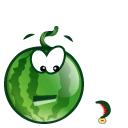
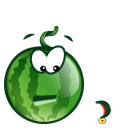
Я чайник и новичок.
Иногда не знаю, где получить ответ на непонятное.
Тыкаюсь, как слепой котёнок,
со своими глупыми вопросами в разные места.
Что почитать в первую очередь?
Серия сообщений "Новичкам о ЛиРу":
Часть 1 - Тысяча и одна полезность
Часть 2 - Самый полный справочник по ЛиРу
...
Часть 8 - Как встроить видео с другого сайта на ЛиРу ( и не только на ЛиРу)
Часть 9 - Rost - Размер оружия имеет значение
Часть 10 - Новичкам и чайникам
Часть 11 - Как сделать баннер ?
Часть 12 - Создание фотогалереи
...
Часть 37 - Наш ласковый диктатор про симпатии и антипатии
Часть 38 - Вставить видео в дневник не сложно!
Часть 39 - Как изменить размеры экрана видео
|
"Спасибо" "Благодарю" "Уношу" |
Это цитата сообщения Millli [Прочитать целиком + В свой цитатник или сообщество!]
Картинки к комментарям с надписями..


Серия сообщений "Новичкам о ЛиРу":
Часть 1 - Тысяча и одна полезность
Часть 2 - Самый полный справочник по ЛиРу
...
Часть 31 - Первые шаги в дневнике
Часть 32 - Неизвестный даритель симпатии! Благодарю!
Часть 33 - "Спасибо" "Благодарю" "Уношу" (gif,png)
Часть 34 - Рыжий комментатор (png,gif)
Часть 35 - Для новичков на LiveInternet
...
Часть 37 - Наш ласковый диктатор про симпатии и антипатии
Часть 38 - Вставить видео в дневник не сложно!
Часть 39 - Как изменить размеры экрана видео
Серия сообщений "Фоны Клипарт Схемы":
Часть 1 - Паттерны - бесшовные фоны
Часть 2 - Фоны (для фотошоп)
...
Часть 21 - Аватары анимированные и простые. Коллекция - 300 аватаров.
Часть 22 - Зимняя шкатулка с новогодним клипартом (png)
Часть 23 - "Спасибо" "Благодарю" "Уношу" (gif,png)
Часть 24 - Рыжий комментатор (png,gif)
Часть 25 - Зимний клипарт для эффектов! (png)
Часть 26 - Вертикальные фоны
Часть 27 - Изящные букеты
|
>Компьютерные подсказки. Много полезностей. Компьютер, блог и не только |
Это цитата сообщения auriki [Прочитать целиком + В свой цитатник или сообщество!]
Эта библиотека полезностей ведется на YANDEX. Пригодится и начинающим и продвинутым пользователям
|
|
>Всё о ЛиРу |
Это цитата сообщения Олег_Данкир [Прочитать целиком + В свой цитатник или сообщество!]
Энциклопедия Liveinternet
Общие вопросы:
Правила пользования сервисом дневников
Настройки дневника:
Как попасть в настройки дневника
Настройки дизайна:
Ведение дневника:
Работа в расширенном редакторе:
Как размещать текст и картинки в одной строке
Свойства картинки при загрузке в расширенном редакторе
Автоматическая публикация сообщений по таймеру
Как создать голосование (опрос)
Как закрыть дневник от посторонних
Как вставить в пост большое количество картинок
Как использовать ЛиРу для хранения файлов
Комментарии:
Всё про комментирование и комментарии
Как сделать так, чтобы пост больше не комментировали
Специальные коды:
Музыка, видео и флэш:
Как изменить размер изображения для видеоплеера на ЛиРу
Загрузка музыки в дневник ( 2 стандартных способа)
Как добавить музыку в сообщение
Самый простой способ вставить в сообщение проигрыватель с музыкой
Как вставить плеер с музыкой в пост. Подборка плееров
Как разместить ролик с Youtube
Как разместить на ЛиРу видео с другого сайта
Грузим музыку, флешки, картинки и т.д.
Как скачать видео и музыку с youtube, вконтакте, лиру и др
Баннеры и кнопки:
Как сделать кнопку-баннер для эпиграфа и/или графы «О себе»
Как разместить код баннера в сообщении
Как сделать текстовые кнопки? Как их размещать?
Как добавить кнопки Яндекс-Блогов
Звёзды и отношения (симпатии и антипатии):
ЛиРу и OpenID:
Использования OpenID на некоторых сайтах
Подписи для пользователей ЛиРу и ЖЖ:
Как сделать ссылку на пользователя ЛиРу? Как сделать ЛиРушную подпись?
Как сделать ссылку на ЖЖ-юзера?
Трансляция блога с Лиру:
Как транслировать блог с ЛиРу на ЖЖ
Как транслировать блог с ЛиРу на Маил.Ру
Как транслировать блог с ЛиРу на Яндекс
Как транслировать блог с ЛиРу на ЛиРу
Как транслировать блог с ЛиРу на Diary.Ru
Как транслировать закрытые блоги
Как перенести все записи с ЖЖ на ЛиРу или наоборот
Как получить в свои сообщения кнопку «Добавить в свой твиттер»
Как подключить ЛиРу к Google Buzz
Разные вопросы и ответы на них:
Как закрыть статистику паролем
Немного о статистике блогов на ЛиРу
Что делать, если Вашего блога нет в рейтинге Яндекса
Как определить старый ник пользователя ЛиРу
Как сделать форму для почтовой подписки на ваш дневник
Как удалить анкету для знакомства
Как сделать так, чтобы при заходе на ЛиРу не играла музыка
Полезное:
Сообщества:
![]() опекАй – здесь можно задать вопрос по ведению дневника.
опекАй – здесь можно задать вопрос по ведению дневника.
![]() Сама овца – аналог предыдущего.
Сама овца – аналог предыдущего.
![]() БагЛи – сюда можно написать по поводу ошибок и глюков.
БагЛи – сюда можно написать по поводу ошибок и глюков.
![]() ЛиРу – здесь обсуждается все, что касается Лиру и дневников.
ЛиРу – здесь обсуждается все, что касается Лиру и дневников.
![]() ValeZ – дневник руководителя Лиру. Здесь публикуется информация о нововведениях.
ValeZ – дневник руководителя Лиру. Здесь публикуется информация о нововведениях.
Обратная связь - сюда можно обратиться, если возникли какие-то проблемы с дневником и по любым другим вопросам, связанным с liveinternet.
|
Как отключить Яндекс защитник |
Это цитата сообщения Free_Articles [Прочитать целиком + В свой цитатник или сообщество!]
Как отключить Яндекс защитник

Привет! Всё очень просто. Это не вирус и это не страшно  Просто защитник Яндекса следит за изменениями поиска и главной страницы. Вообще то я не отключаю эту услугу потому, что многие проги при установке пытаются всунуть какой нибудь свой, левый поисковик или главную страницу, такой же как Яндекс, если правильно настроить, то он сам себя не грузит....
Просто защитник Яндекса следит за изменениями поиска и главной страницы. Вообще то я не отключаю эту услугу потому, что многие проги при установке пытаются всунуть какой нибудь свой, левый поисковик или главную страницу, такой же как Яндекс, если правильно настроить, то он сам себя не грузит....
Если же хочешь отключить его то зайди в конфигурацию системы (в меню пуск в поиске прописываем: msconfig ) , найдётся только эта программа "msconfig" (вверху) запускаем её щелчком левой кнопки, увидим окно "Конфигурация системы", там щёлкаем по "Автозагрузка" и убираем галочку напротив "Защитник яндекса", нажимаем "ОК". Перезагружаемся. Всё больше тебя не будет беспокоит это сообщение.
|
>С днем мандаринок! |
Это цитата сообщения podrugka [Прочитать целиком + В свой цитатник или сообщество!]
С днем мандаринок!
|
Серия сообщений "Праздник":
Часть 1 - Скоро Новый год!!!
Часть 2 - Рождественская сказка!
...
Часть 12 - Новогодние елки мира!
Часть 13 - С Новым годом!!!!
Часть 14 - С днем мандаринок!
|
|
Как разместить картинку с всплывающим текстом |
Это цитата сообщения Елена_Ориас [Прочитать целиком + В свой цитатник или сообщество!]
Вставить картинку в пост умеют почти все. А вот как сделать чтобы при наведении курсора появлялся текст-подсказка.Читать дальше

Если что-то не получилось, вернись к «Редактировать» и посмотри, нет ли лишних просветов между знаками или кавычками или угловыми скобками.
Кстати, кошка действительно вальяжная, и по всему видно, что не пнутая, целыми днями лежит поперек входа в мясной магазинчик.
Серия сообщений
*Как не заблудиться на Ли.ру
*Как комментировать
*Как читать плоховидимый текст
*Как выразить (послать) симпатию
*Как сделать ссылку на друга
*Как вставить картинку - урок для новеньких
*Не суйте в комментарии картинки!
* Как сделать скрин
*Как делать себе ПиАр
*Как напечатать брошюру на принтере
*Как остановить принтер
*Комментаторы-данайцы
|
Пошаговая инструкция по пользованию флэшкой |
Это цитата сообщения Владимир_Шильников [Прочитать целиком + В свой цитатник или сообщество!]

Флэшка, флешка
О том, что такое флэшка, Вы можете прочитать на многих сайтах. Вам также подробно расскажут, чего нельзя с ней делать. А вот как узнать, что с ней можно делать? А вот бы урок с наглядным показом по всем пунктам (от А до Я) о работе с флэшкой? Допустим, что Вы пожелали перенести с одного компа на другой текст (пускай второй комп к Интернету будет неподключен).
А во втором случае мультик, в третьем случае и то и другое. Что самое главное в уроке – ВСЕ последовательные действия переноса. Оригинальное требование? Но ведь только таким образом можно показать, разъяснить, уберечь незнайку (камушек в огород новичков, не совладать им с флэшкой) от лишних и ненужных действий!
|
>Делаем фоны! |
Это цитата сообщения Душица [Прочитать целиком + В свой цитатник или сообщество!]
Большая подборка уроков по созданию бесшовных фонов для схем!
Как сделать прозрачный фон
Как сделать бесшовный фон
Генератор бесшовных фонов онлайн
Как сделать бордюрный фон
Еще один способ сделать бесшовный фон
Как сделать фон из анимированной картинки
Как сделать фон в Corel PhotoPaint
Как сделать одну большую картинку фоном дневника.
|
Клавиатура и все о ней |
Это цитата сообщения -LYUSI- [Прочитать целиком + В свой цитатник или сообщество!]
Вы хорошо знаете свою клавиатуру? Я не очень...
Подсказка!!!!!
Для появления подсказки наведите курсор мышки на заинтересовавшую вас клавишу.
И жизнь станет мёдом ![]()
Музыкальные поздравительные открытки к праздникам!
![]()
![]()
![]()
|
Коды для оформления блога. |
Это цитата сообщения Arnusha [Прочитать целиком + В свой цитатник или сообщество!]
|
|



















